您是否嘗試過從 Apple Music 下載您最喜歡的歌曲或創建播放列表?這非常耗時,對吧?好吧,智能播放列表可以拯救你。按照下面的操作,您將逐步了解如何創建智能播放列表。
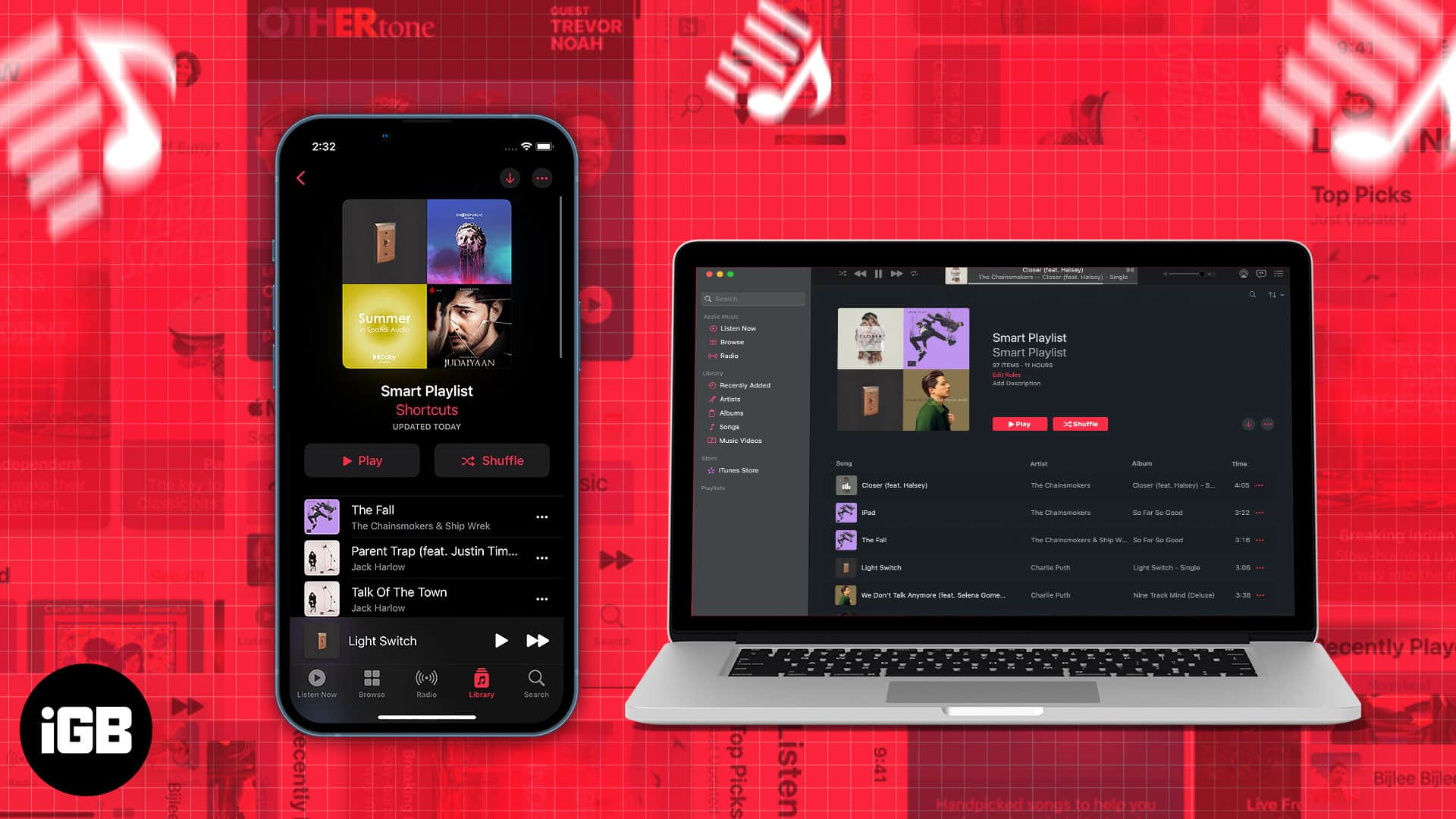
我將介紹在 iPhone、iPad、Mac 和 PC 上設置 Apple Music 智能播放列表的方法,因此請選擇您的選擇。
智能播放列表是自適應播放列表,可以根據您的具體條件進行自定義。您甚至可以設置數據限製或要包含的歌曲數量;智能播放列表功能將為您完成剩下的工作。
它可以設置為自動更新,您甚至可以在創建後更改規則集。使用智能播放列表功能創建的播放列表前面會有一個齒輪圖標。
在 Mac 或 PC 上製作智能播放列表
Apple 提供了在 Mac 上的音樂應用程序和 PC 上的 iTunes 應用程序中創建智能播放列表的功能。創建智能播放列表相當簡單,並且在 iTunes 和音樂應用程序上幾乎相同。要在 Mac 或 Windows 上調用智能播放列表彈出窗口,請按照下面提到的 3 種方法之一進行操作。
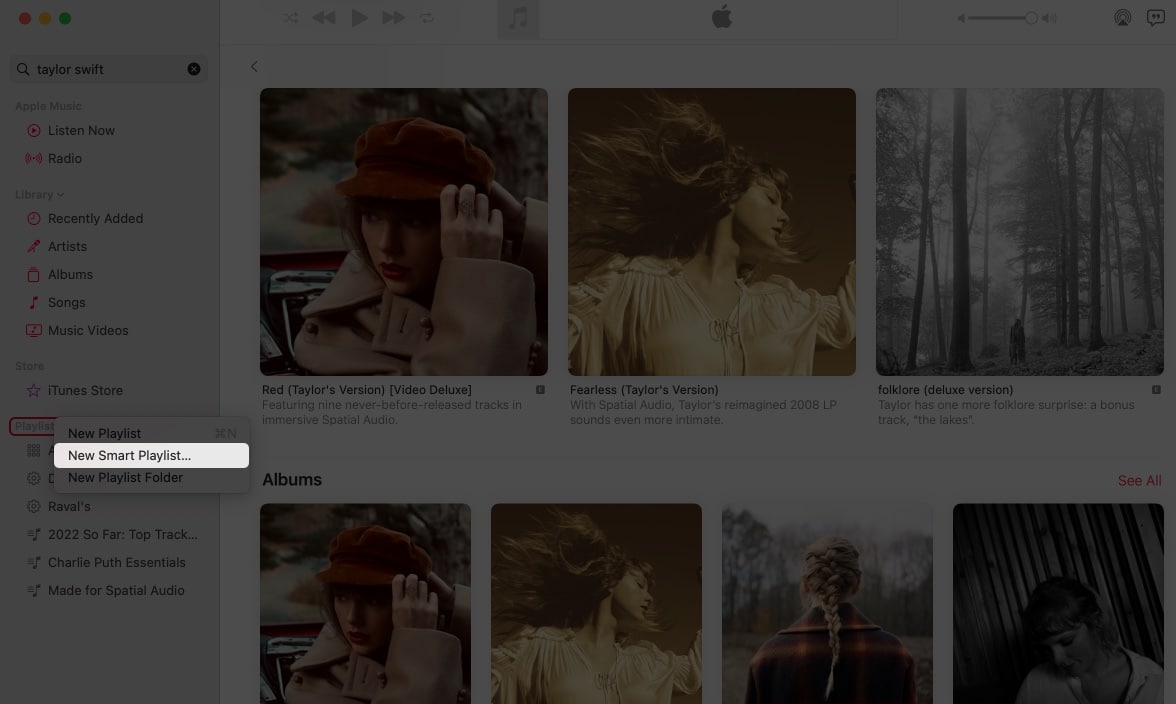
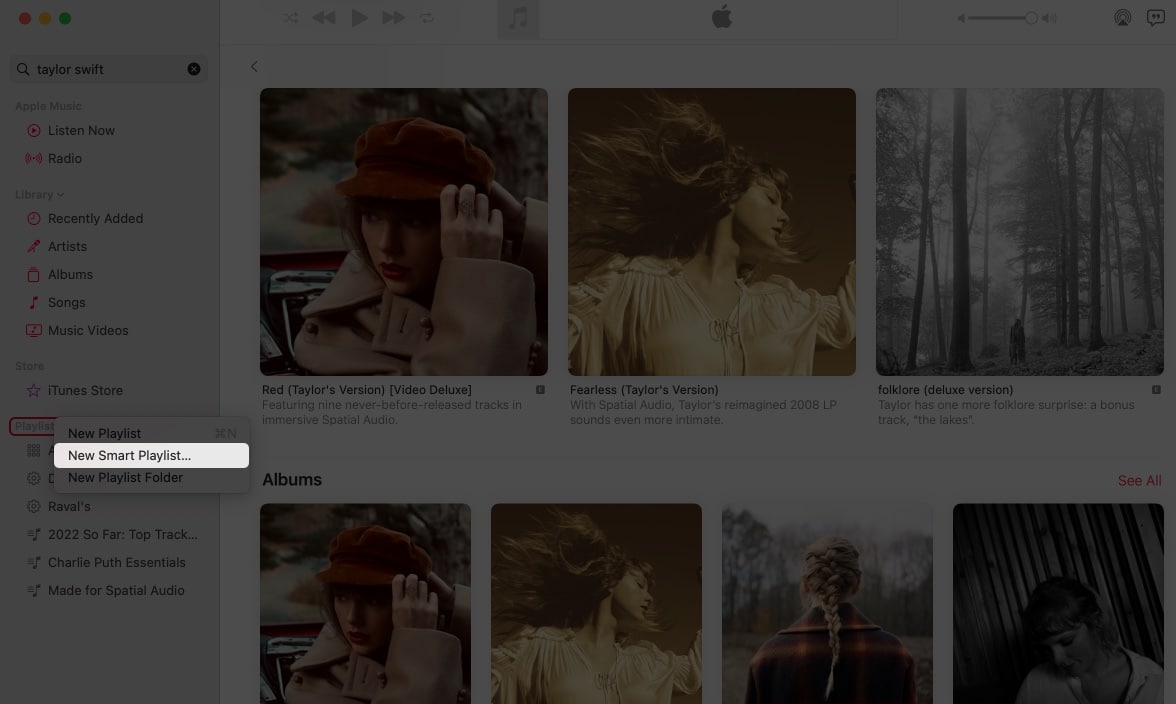
配置規則以創建智能播放列表
此功能提供了一種更高效、更統一的方式來對歌曲進行分組並製作播放列表。我們將一一介紹這些標準,以便您了解如何根據您的需要製作各種播放列表。
好的一點是,即使在創建播放列表之後,您也可以更改播放列表創建的規則或標準。只需前往您創建的播放列表,您就會看到突出顯示的“編輯規則”選項。
匹配以下規則
旁邊還有一個加號按鈕,您可以在其中添加一組附加選項來匹配以下規則。
限制為
您可以使用“限制為”選項設置邊界限制。 “限制為”選項下方有一個數字輸入框,您可以在其中以數字形式添加限制。
實時更新
實時更新功能會根據您在設置中所做的選擇自行更新播放列表。請記住,它無法添加超過指定項目限制的項目。
有關配置智能播放列表並充分利用它的詳細指南,關注這篇文章已鏈接。
閱讀更多:如何在 iPhone 上與朋友分享 Apple Music 播放列表
在 iPhone、iPad、Mac 和 PC 之間同步播放列表
要使所有播放列表和庫中的更改在所有設備上同步,請從設置中打開“同步庫”開關。
在 iPhone 上:設置 ➝ 音樂 ➝ 同步庫。
在蘋果機上:音樂應用程序➝菜單欄➝音樂➝系統偏好設置(設置)➝同步庫。
在 視窗:iTunes 應用程序 ➝ 菜單欄 ➝ 編輯 ➝ 首選項 ➝ 存儲 ➝ 切換“跨設備同步播放信息”。
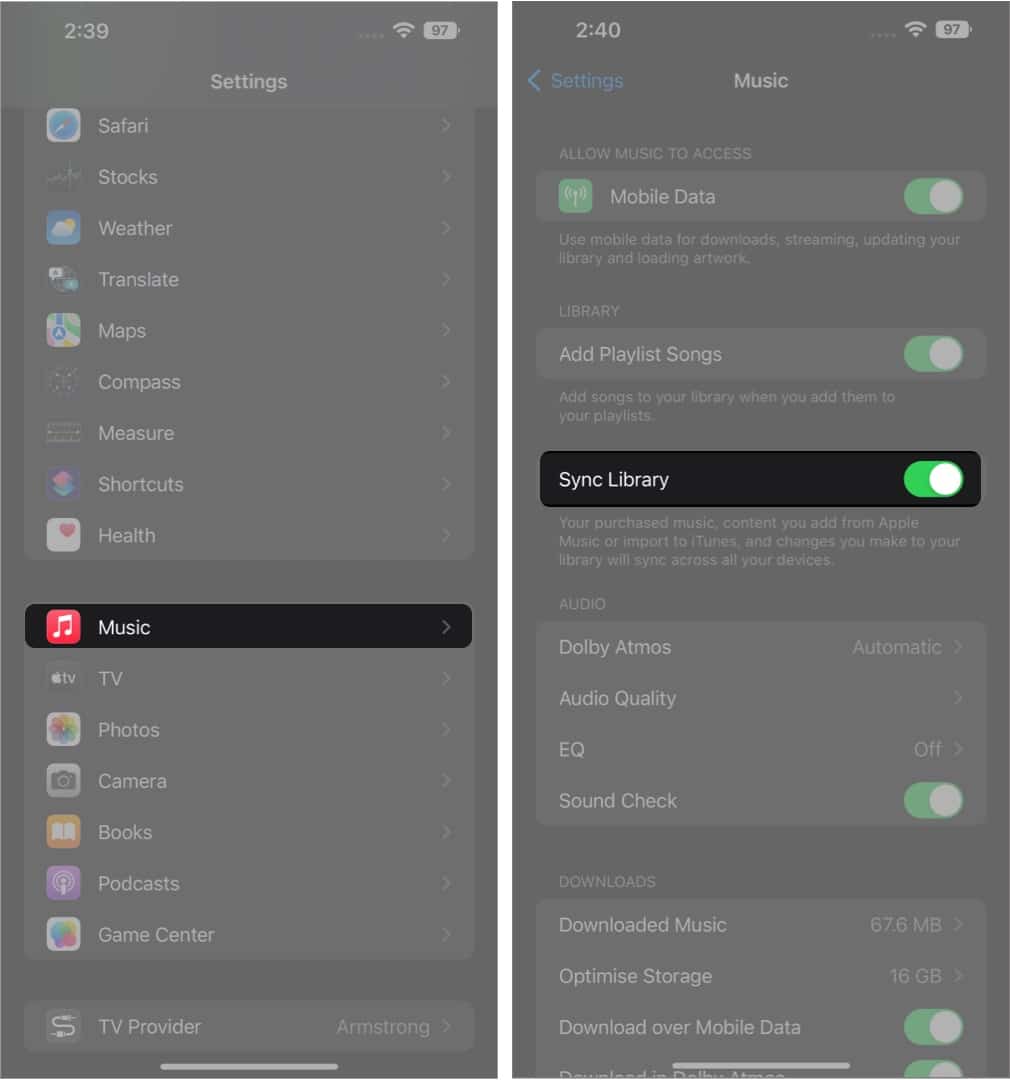
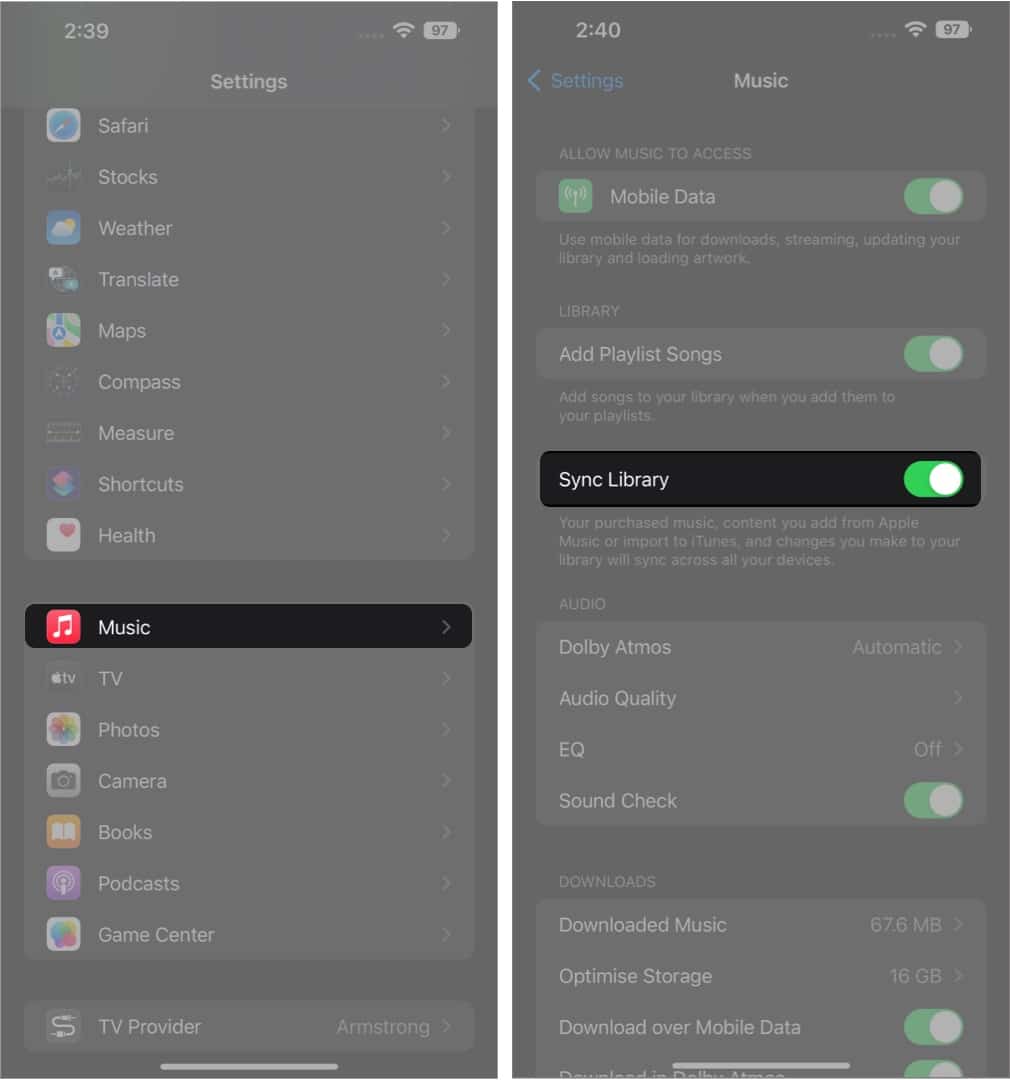
使用“快捷方式”應用程序在 iPhone 上創建智能播放列表
不幸的是,音樂應用程序不提供在移動設備上創建智能播放列表的方法。不過,有一種方法可以使用“快捷方式”應用程序創建智能播放列表。隨著“前 25 名”快捷方式我們在這裡提到過,您將能夠提取 25 首歌曲。大聲喊出羅納德·朗格維爾德創建這個非常有用的快捷方式!
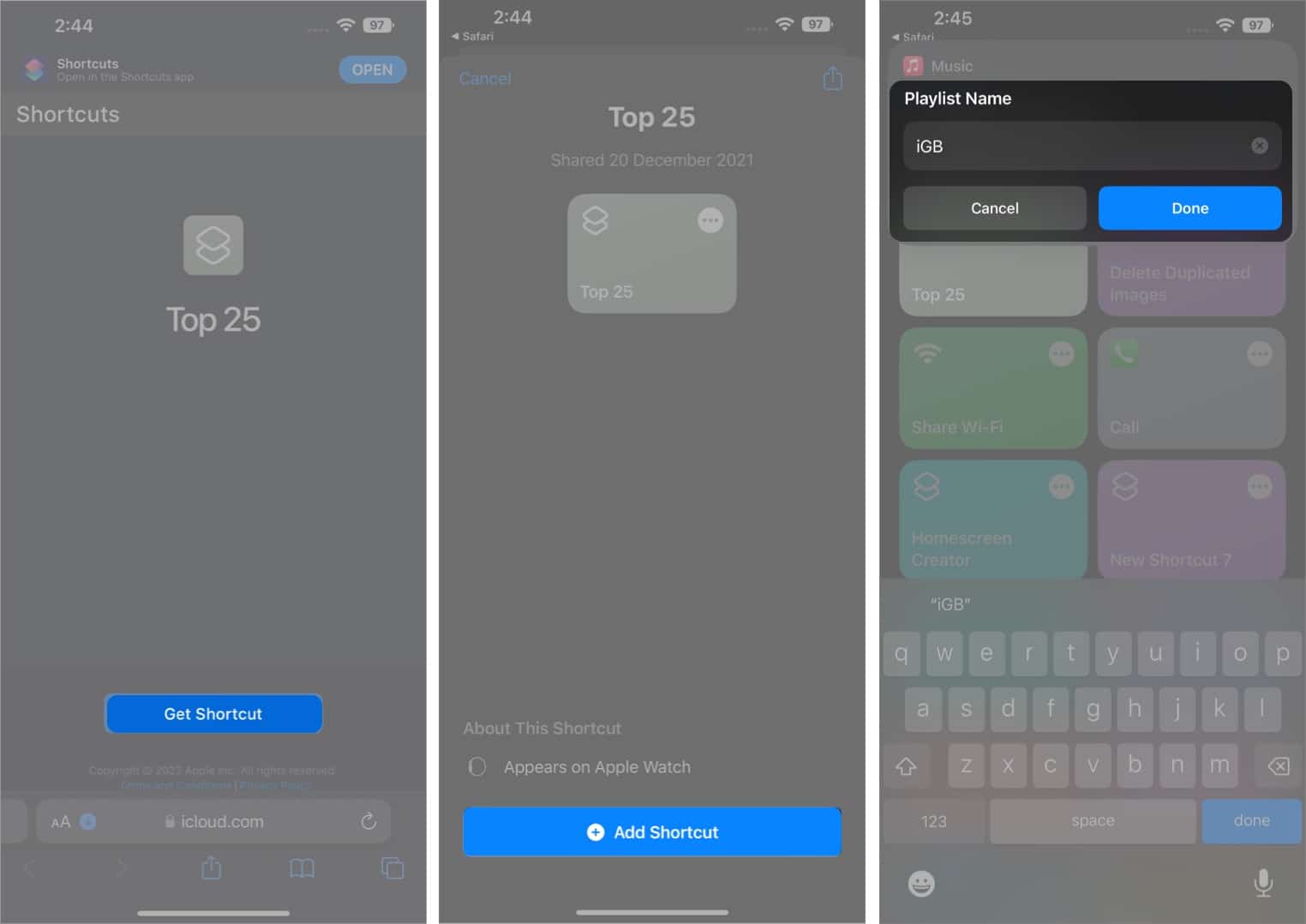
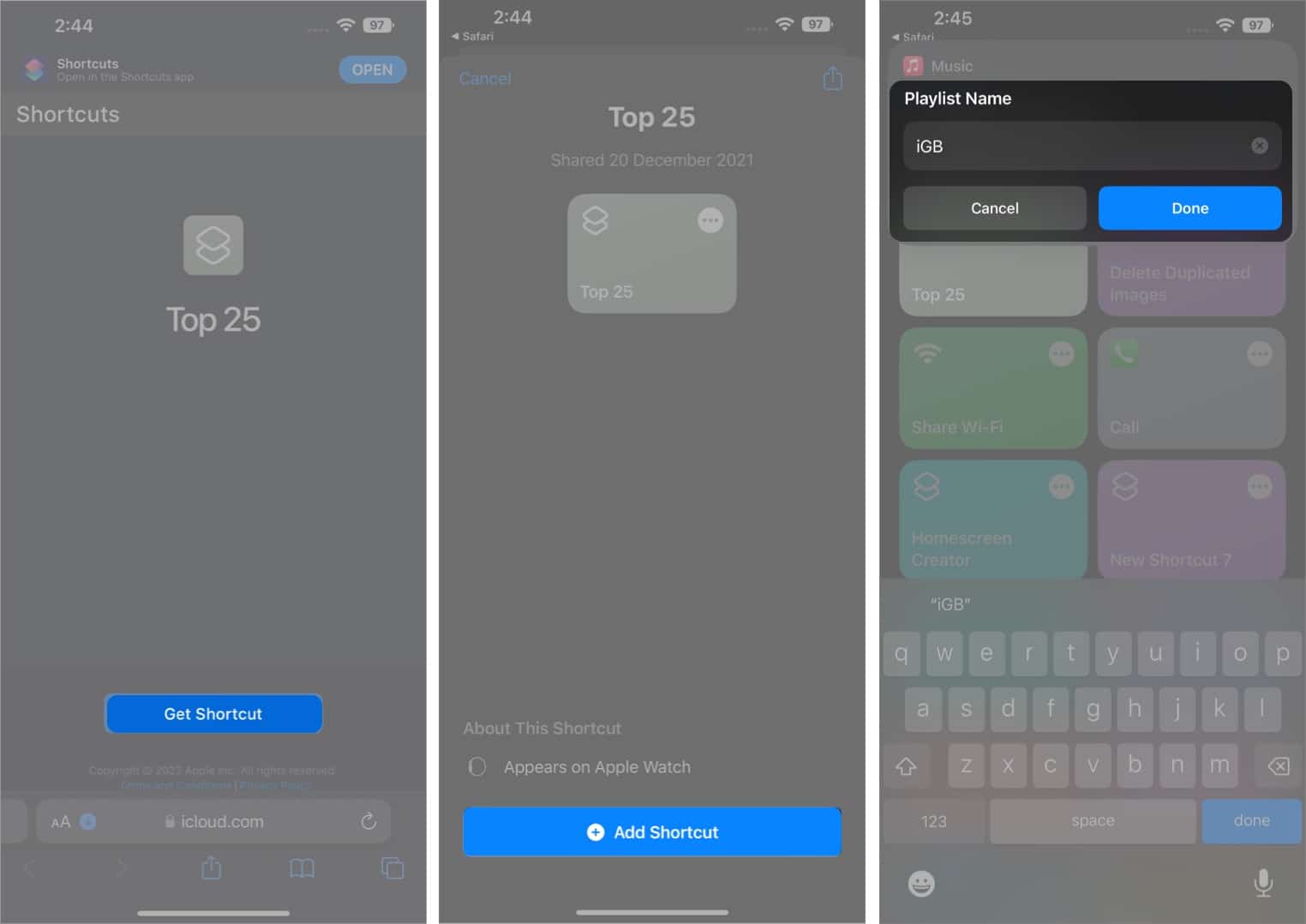
要按照您的方式自定義播放列表庫並指定播放列表管理標準,請點擊快捷方式右上角的 3 個水平點,然後根據您的喜好編輯排序方式、順序和限制。
查看鏈接的這篇文章,獲取 Apple Music 的最佳 Siri 快捷方式。
這就是一個包裹!
希望您對下載 Apple Music 庫有正確的了解。如果您有任何建議或疑問,請在下面的評論部分提出。
當你在這裡時:
